Windows10系统之家 - 安全纯净无插件系统之家win10专业版下载安装
时间:2017-04-15 15:05:51 来源:Windows10之家 作者:huahua
火狐浏览器是一款备受用户喜爱的浏览器,当需要下载资源时,如果使用火狐浏览器自带下载功能,就会非常慢,一般来说用户都会选择用迅雷下载。最近一位Win10用户反馈火狐浏览器无法使用迅雷下载,其实这是用户没有给火狐浏览器添加迅雷下载支持。下面小编介绍Win10系统火狐浏览器添加迅雷下载的设置方法。
1、打开火狐浏览器,点击右上角的菜单选项,选择“附加组件”;
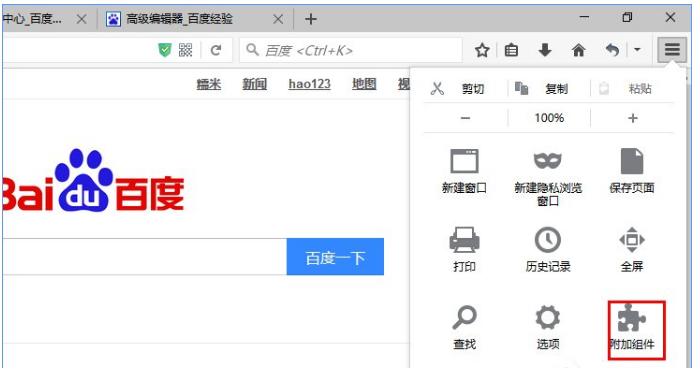
2、直接在搜索框中搜索“迅雷”;

3、找到迅雷(xThunder),点击“安装”按钮;
4、安装后浏览器重启一遍,迅雷插件才能用,点击“立即重启”按钮;
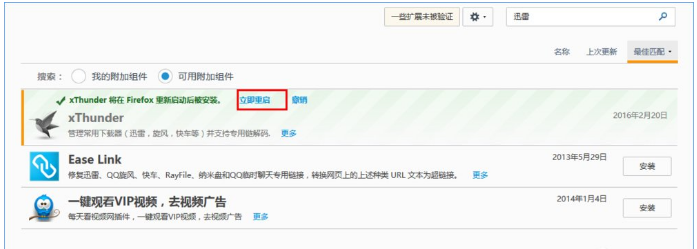
5、在扩展页面下就能看到所添加的插件了;
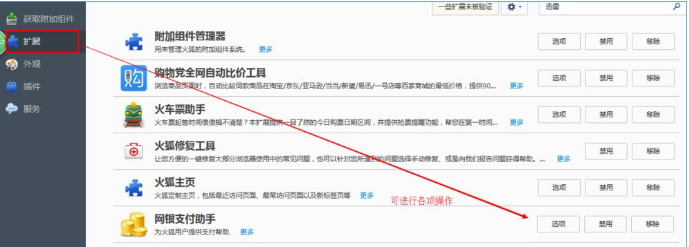
6、添加完迅雷后的下载页面了。
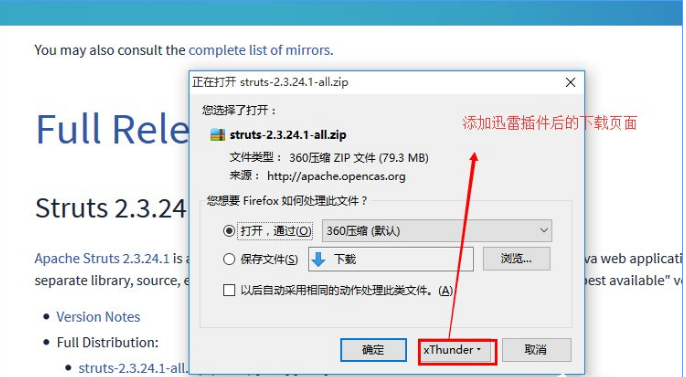
以上就是Win10系统火狐浏览器添加迅雷下载的设置方法介绍了,遇到火狐浏览器无法使用迅雷下载的用户,只需按照小编描述的方法添加迅雷下载的支持即可。如需了解更多精彩win10知识,请继续关注windows10之家官网wm300.com
相关文章
热门教程
热门系统下载
热门资讯





























